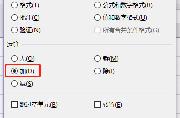在Excel 2013换行单元格中提取出第二行的数据
案例教学
①启动Excel2013,打开要进行提取的表格,看到D列中有很多换行单元格,我要将第二行数据提取出来,在E2单元格输入公式: =REPLACE(D2,1,FIND(CHAR(10),D2),"")

②回车,得到结果珠海。关于公式的详细说明,我在文章末尾为大家作详细介绍。

③为了简便输入,下面利用单元格填充的方法完成余下的操作,将鼠标移动到E2单元格右下角,出现+号,双击,即可快速填充完毕。

公式说明
replace(要替换的文本,从文本的第几个开始替换,一共要替换多少个,替换为什么):使用其他文本字符串并根据所指定的字符数替换某文本字符串中的部分文本。
find(查找什么,在哪里找):返回查找内容在文本中的位置。
char(10):换行符。
首先,用find函数在D2单元格中找出换行符的位置3,然后replace函数将D2单元格从第一个字符开始,替换3.
分享:
相关推荐
- 【excel】 WPS官网下载教程 04-19
- 【excel】 excel背景图片怎么设置 04-13
- 【excel】 表格中的斜线怎么弄 03-09
- 【excel】 怎样把pdf转换成excel文档格式 03-03
- 【excel】 excel表格数字怎么变正常 10-12
- 【excel】 Excel单元格怎么添加下拉选项 09-09
- 【excel】 excel怎么自定义下拉菜单 09-09
- 【excel】 excel怎么设置数据有效性 09-08
- 【excel】 excel怎么调换行列位置 09-02
- 【excel】 excel怎么自动编号排序 08-31
本周热门
-
Excel常用函数公式大全 2013/08/05
-
excel表格怎么拉长? 2014/07/13
-
在Excel工作表区域内快速移动或滚动的几个方法 2013/06/20
-
怎样在excel表格中用今天的日期减去上次的日期? 2016/07/20
-
Excel"锅状"对比图表如何制作 2016/10/19
-
Excel表格输入时间是斜杠的格式怎么转换成横杠的格式? 2016/10/30
-
Excel怎么给所有的数字加10 2020/08/24
-
Excel如何使用组合函数combin 2013/04/10
本月热门
-
EXCEL表中#N/A是什么意思?#N/A是什么? 2015/05/26
-
Excel常用函数公式大全 2013/08/05
-
Excel怎么设置英文首字母大写 2020/08/24
-
在用EXCEL计算标准偏差的时候该用STDEV STDEVA STDEVP哪一种? 2016/07/22
-
excel求和出现#value是什么原因? 2016/08/18
-
excel表格的水平(分类)轴标签灰色不可编辑是什么原因? 2016/07/24
-
Excel中将15位身份证号转换为18位 2014/07/08
-
Excel打印时每页都有表头设置方法 2015/05/13
-
怎样在excel表格中用今天的日期减去上次的日期? 2016/07/20
-
excel表格如何把一格分成三格 2016/09/24